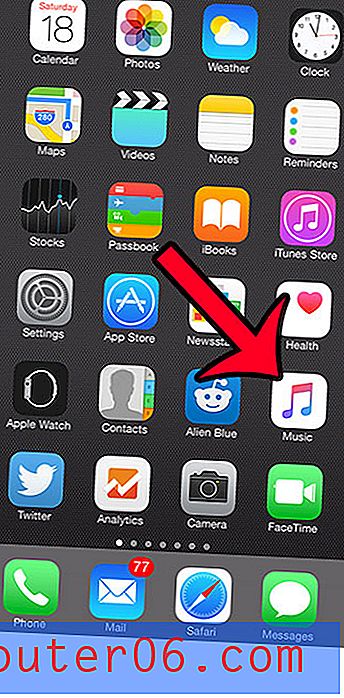Como obter o OneDrive em um iPhone 5
Escrevemos anteriormente sobre como enviar automaticamente fotos do seu iPhone para o Dropbox, mas você pode estar se perguntando se algo semelhante é possível com o armazenamento em nuvem do OneDrive que acompanha a sua Conta da Microsoft. Os usuários do OneDrive normalmente têm muito mais armazenamento do que o oferecido no plano gratuito do Dropbox, e uma ótima maneira de aproveitar isso é fazer upload de arquivos do seu iPhone para o OneDrive.
Há um aplicativo OneDrive dedicado para o iPhone 5 e oferece uma maneira simples e conveniente de acessar arquivos do seu iPhone, bem como carregar novos arquivos para o seu armazenamento. Continue abaixo para descobrir como instalar e começar a usar este aplicativo.
Usando o OneDrive em um iPhone 5
Essas etapas foram executadas em um iPhone 5, no iOS 8.
Este artigo pressupõe que você já possui uma Conta da Microsoft e, portanto, uma conta do OneDrive.
Etapa 1: abra a App Store .

Etapa 2: toque no ícone Pesquisar na parte inferior da tela.
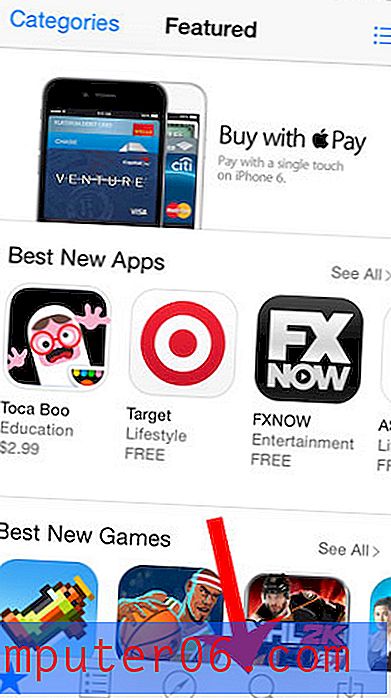
Etapa 3: digite "onedrive" no campo de pesquisa na parte superior da tela e selecione o resultado da pesquisa "onedrive".
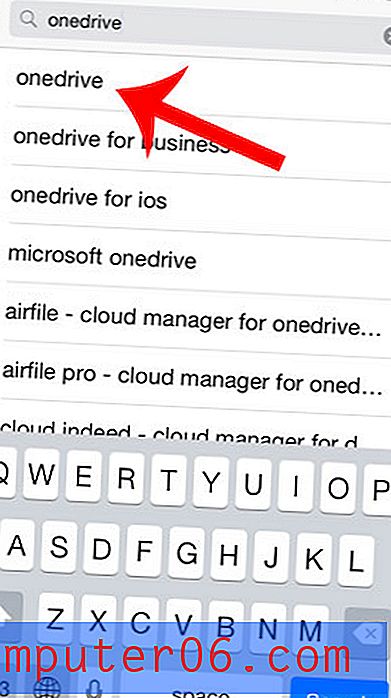
Etapa 4: toque no botão Grátis à direita do aplicativo OneDrive, toque em Instalar e aguarde o aplicativo baixar uma instalação.
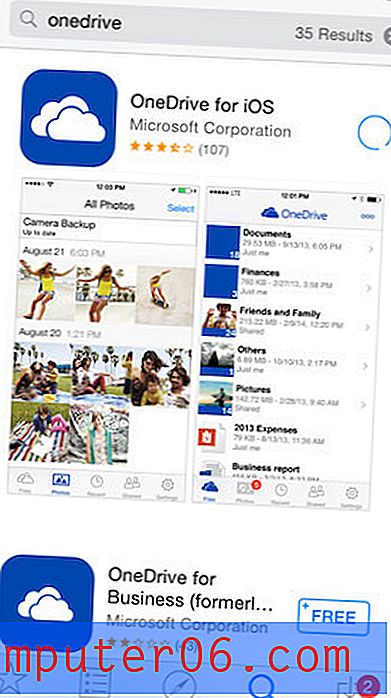
Etapa 5: toque no botão Abrir para iniciar o aplicativo.
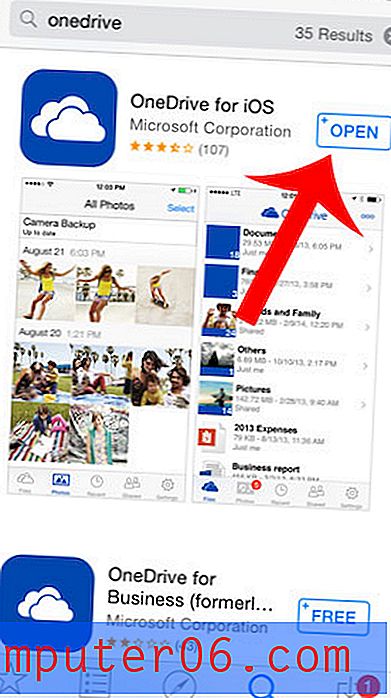
Etapa 6: toque no botão Entrar e digite o endereço de e-mail e a senha da sua conta da Microsoft.
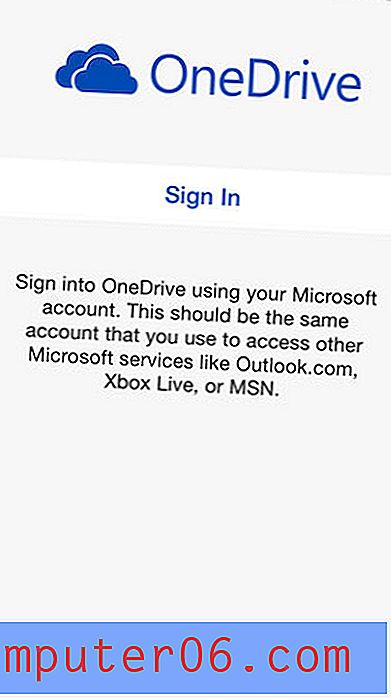
Etapa 7: escolha se você deseja ou não enviar automaticamente as fotos do seu iPhone para sua conta do OneDrive. Esse é um recurso realmente útil se você deseja acessar as imagens do seu iPhone a partir de um computador, mas não costuma sincronizar seu dispositivo com o computador.
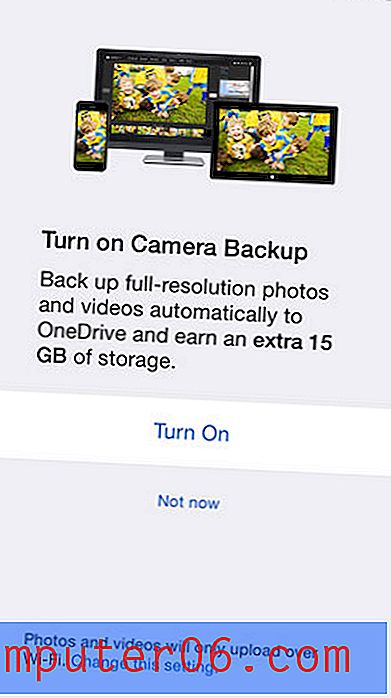
Você conhece a opção de assinatura do Microsoft Office que permite ter versões do Word, Powerpoint, Excel e mais por menos do que o custo de comprar uma cópia que só pode ser usada em um computador? Saiba mais aqui.